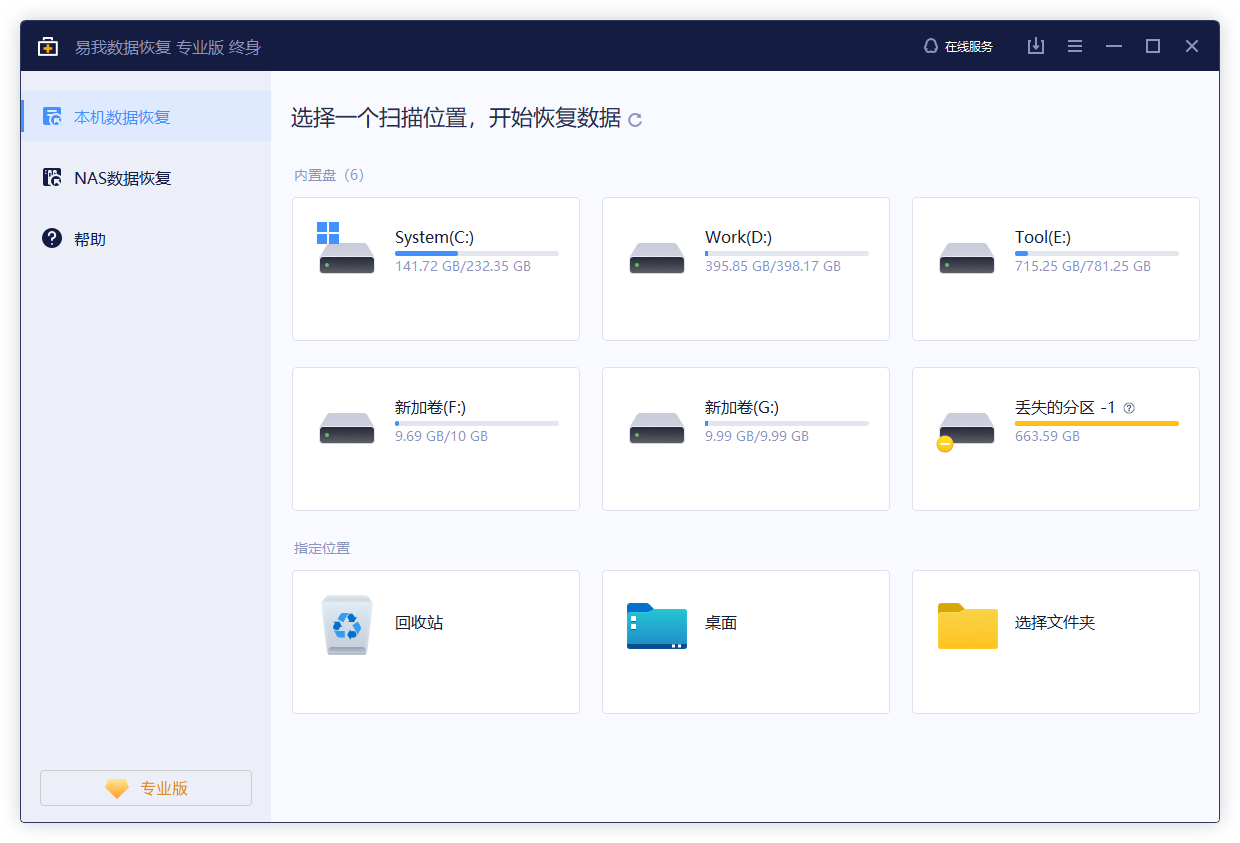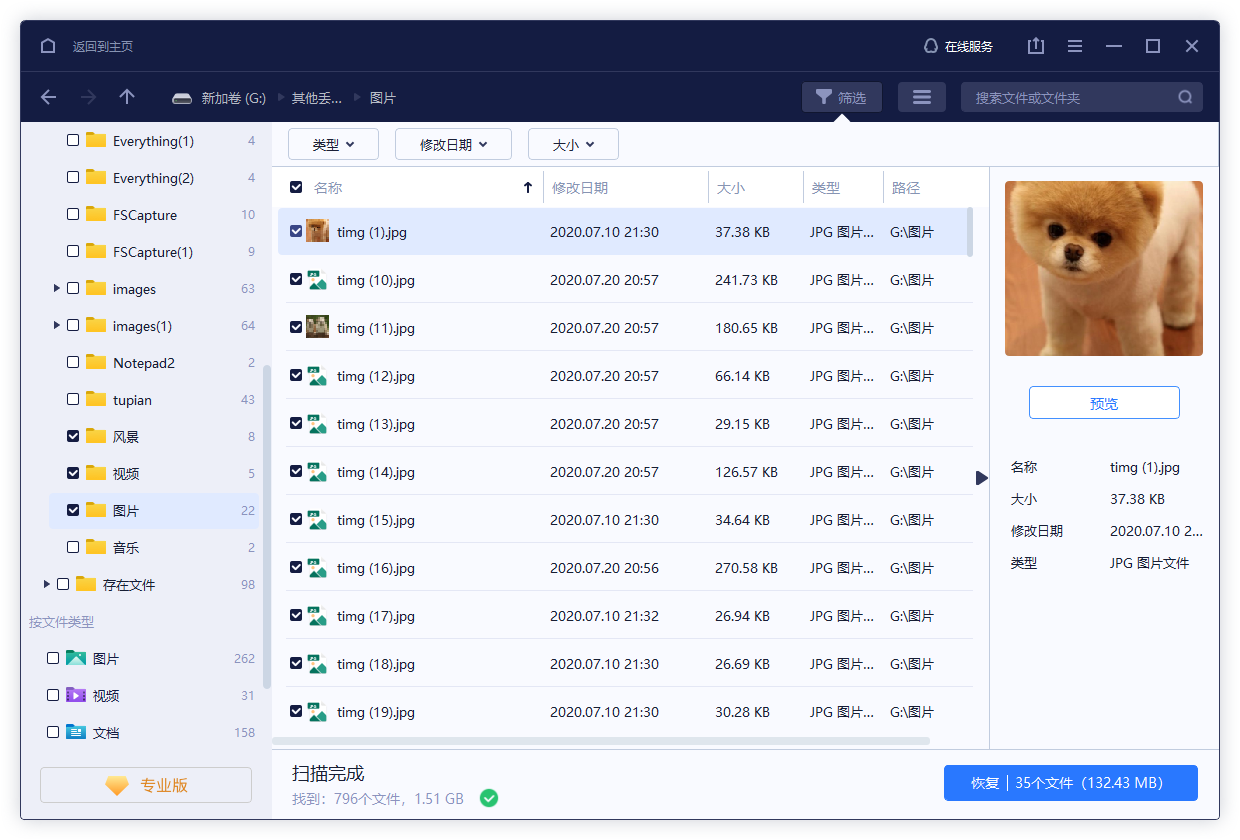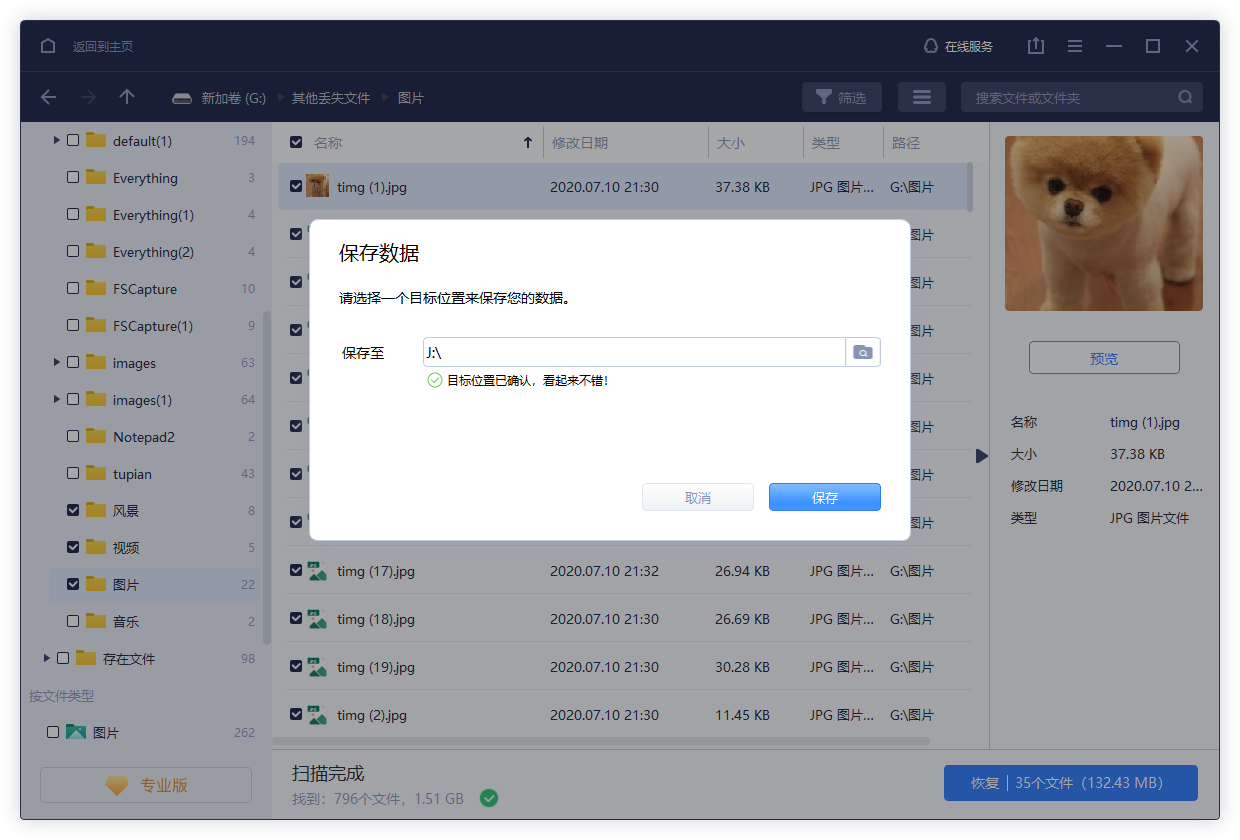在快节奏的现代生活中,笔记本电脑已成为我们不可或缺的伴侣。桌面作为电脑使用的起点,经常堆满了各种文件和快捷方式。
然而,由于操作失误或其他原因,我们有时会误删桌面上的重要文件,这无疑会给我们带来极大的困扰。本文将为大家提供几种有效的恢复方法,帮助您找回那些被误删的桌面文件。

一、检查回收站
在Windows操作系统中,当我们删除桌面上的文件时,这些文件通常会被移动到回收站中。因此,当您发现误删了文件后,首先应该打开回收站进行查找。如果找到了被删除的文件,只需右键点击该文件,并选择“还原”即可将其恢复到原始位置。这是最简单且最常见的恢复方法,但前提是回收站未被清空。

二、使用数据恢复软件
如果回收站中没有找到被删除的文件,或者回收站已被清空,那么可以尝试使用专业的数据恢复软件。这类软件能够深入扫描硬盘的底层数据,识别并恢复被删除的文件。
这里小编推荐大家可以试试易我数据恢复(EaseUS Data Recovery Wizard)这款软件,它可以帮助我们快速找回电脑桌面删除的文件。以下是这款软件的具体使用步骤:
步骤 1. 下载易我数据恢复软件
步骤 2. 从储存位置上恢复文件
易我数据恢复软件(EaseUS Data Recovery Wizard)的主界面上列举所有扫描找到的磁盘。首先,单击删除文件原本所在的磁盘位置(比如内置硬盘、外置硬盘、U盘或sd卡...)。或者,您可以指定一个资料夹。然后单击「扫描」按钮。
扫描开始。一段时间(快速扫描结束后),您会发现「删除文件」分类下已经列举出软件所能找到的所有被删除文件。当然,在扫描中途,一旦发现想要还原的文件已经被软件扫描找到,也可以在未完成扫描过程的情况下进行恢复。
在扫描结果中找到误删除的文件,勾选后点击「恢复」即可。
三、恢复备份文件
如果您有定期备份电脑数据的习惯,那么恢复被删除的桌面文件将变得更加容易。您可以检查备份设备或云存储服务中的备份文件,找到被删除的文件并将其恢复到电脑中。这种方法依赖于有效的备份机制,因此建议大家养成定期备份数据的好习惯,以防数据丢失。
四、寻求专业数据恢复服务
如果以上方法均无法恢复被删除的文件,或者您对数据恢复操作不熟悉,那么可以考虑寻求专业的数据恢复服务。专业的数据恢复机构拥有先进的设备和技术团队,能够针对各种复杂的数据丢失情况提供个性化的恢复方案。虽然费用可能相对较高,但在处理重要文件恢复时,其专业性和可靠性是无法替代的。

五、注意事项
在尝试恢复被删除的文件时,还需要注意以下几点:
1.尽快采取行动:数据恢复的成功率与操作时间密切相关。一旦发现文件被误删,应尽快采取措施进行恢复,以避免数据被新写入的数据覆盖。
2.避免写入新数据:在尝试恢复数据之前,应尽量避免向丢失数据的分区写入新数据。因为新写入的数据可能会覆盖被删除文件的数据,从而降低恢复的成功率。
3.谨慎选择恢复方法:不同的恢复方法适用于不同的情况。在选择恢复方法时,应根据具体情况进行谨慎选择,以避免对数据造成进一步的损坏。

六、总结
笔记本电脑桌面删除文件怎么恢复,以上就是全部分享了。总之,笔记本电脑桌面删除文件的恢复并非不可能。通过检查回收站、使用数据恢复软件、恢复备份文件或寻求专业数据恢复服务等方法,我们有望找回误删的文件。
但更重要的是,我们应该养成定期备份数据的习惯,并谨慎操作电脑,以避免类似情况的发生。希望本文能为大家在数据恢复方面提供一些帮助和启示。